Tutorial - Bussysteme in Matlab: Unterschied zwischen den Versionen
Keine Bearbeitungszusammenfassung |
Keine Bearbeitungszusammenfassung |
||
| Zeile 1: | Zeile 1: | ||
==Einleitung== | ==Einleitung== | ||
Um die Übersichtlichkeit des Matlabs Programm zu gewährleisten werden in dem Matlab Programm virtuelle Bussysteme verwendet. Diese ermöglichen es mehrer Signale von unterschiedlichen Quellen zusammen zu fassen.[[Datei:Bussystem Beispiel.png|200px|thumb|right| | Um die Übersichtlichkeit des Matlabs Programm zu gewährleisten werden in dem Matlab Programm virtuelle Bussysteme verwendet. Diese ermöglichen es mehrer Signale von unterschiedlichen Quellen zusammen zu fassen.[[Datei:Bussystem Beispiel.png|200px|thumb|right|Bus mit Rekursion in Matlab]] | ||
| Zeile 19: | Zeile 19: | ||
==Anlegen eines Bussystems== | ==Anlegen eines Bussystems== | ||
Um ein Bussysteme an zu legen wird der Baustein "Bus Creator" in Simulink benötigt. Nachdem der Block in das Modell eingefügt wurde, kann in den Block Einstellungen die Azahl der Eingangsignale eingestellt werden. Diese werden anschließend mit dem Block verbunden und stehen im Bus zur Verfügung. | Um ein Bussysteme an zu legen wird der Baustein "Bus Creator" in Simulink benötigt. Nachdem der Block in das Modell eingefügt wurde, kann in den Block Einstellungen die Azahl der Eingangsignale eingestellt werden. Diese werden anschließend mit dem Block verbunden und stehen im Bus zur Verfügung. | ||
[[Datei:Erstellen_eines_Bussystems.png|200px|thumb|right|Erstellen eines Bussystems]] | |||
WICHTIG: Damit die Signale im Bus den gewünschten Namen haben, müssen diese von Hand benannt werden. Hierzu einen Doppelklick auf die Linie zwischen dem Signal und dem "Bus Creator" ausführen und anschließend den Namen eintragen. | WICHTIG: Damit die Signale im Bus den gewünschten Namen haben, müssen diese von Hand benannt werden. Hierzu einen Doppelklick auf die Linie zwischen dem Signal und dem "Bus Creator" ausführen und anschließend den Namen eintragen. | ||
[[Datei: | ==Bus --> Einzel Signal== | ||
Um den Bus wieder zu dekodieren und die einzlenen Signale weiter verarbeiten zu können wird der Block "Bus Selector" benötigt. Dieser splittet den Bus wieder auf. In den Block Einstellungen kann gewählt werden welche Signale über den Selektor ausgegben werden. | |||
[[Datei:Bus splitten.png|200px|thumb|right|Zerlegen eines Bussystems]] | |||
== Autor== | == Autor== | ||
Autor: [[Benutzer: John Kneib|John Kneib]] ([[Benutzer Diskussion:John Kneib|Diskussion]]) 16. Nov. 2018 (CET) | Autor: [[Benutzer: John Kneib|John Kneib]] ([[Benutzer Diskussion:John Kneib|Diskussion]]) 16. Nov. 2018 (CET) | ||
Version vom 22. November 2018, 23:47 Uhr
Einleitung
Um die Übersichtlichkeit des Matlabs Programm zu gewährleisten werden in dem Matlab Programm virtuelle Bussysteme verwendet. Diese ermöglichen es mehrer Signale von unterschiedlichen Quellen zusammen zu fassen.
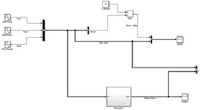
Tutorial Video
Für einen möglichst schnellen Einstieg in das Thema Bussysteme in Matlab R2013a wurde ein Video erstellt, welches die grundlegenden Funktionen darlegt. Tutorial Video
Anlegen eines Bussystems
Um ein Bussysteme an zu legen wird der Baustein "Bus Creator" in Simulink benötigt. Nachdem der Block in das Modell eingefügt wurde, kann in den Block Einstellungen die Azahl der Eingangsignale eingestellt werden. Diese werden anschließend mit dem Block verbunden und stehen im Bus zur Verfügung.
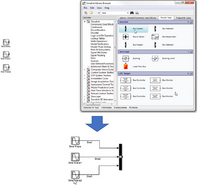
WICHTIG: Damit die Signale im Bus den gewünschten Namen haben, müssen diese von Hand benannt werden. Hierzu einen Doppelklick auf die Linie zwischen dem Signal und dem "Bus Creator" ausführen und anschließend den Namen eintragen.
Bus --> Einzel Signal
Um den Bus wieder zu dekodieren und die einzlenen Signale weiter verarbeiten zu können wird der Block "Bus Selector" benötigt. Dieser splittet den Bus wieder auf. In den Block Einstellungen kann gewählt werden welche Signale über den Selektor ausgegben werden.
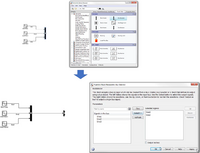
Autor
Autor: John Kneib (Diskussion) 16. Nov. 2018 (CET)